Comment dupliquer l'écran de votre iPhone avec USB ou sans fil
Il y a de nombreuses raisons pour lesquelles vous devez miroir d'écran sur votre iPhonePar exemple, si vous souhaitez partager une vidéo enregistrée sur votre iPhone, la duplication d'écran vous permet de la visionner avec votre famille sur grand écran. Si vous souhaitez diffuser votre jeu mobile sur un téléviseur, vous devez également utiliser la duplication d'écran. Quoi qu'il en soit, ce guide présente les méthodes éprouvées pour diffuser l'écran de votre iPhone sur un ordinateur, un ordinateur portable ou un téléviseur.
CONTENU DE LA PAGE :
Partie 1. Qu'est-ce que la duplication d'écran sur iPhone ?
Comme son nom l'indique, la duplication d'écran iPhone vous permet de dupliquer l'écran de votre iPhone sur d'autres appareils, comme un ordinateur, un ordinateur portable, un appareil de streaming, un téléviseur, etc. Elle permet également de diffuser et de lire le son de votre iPhone vers d'autres appareils compatibles.
Vous pouvez projeter du contenu comme des jeux, des films, des séries TV, des diaporamas, des photos, des vidéos maison, etc. Sur iPhone, la connexion est assurée par une technologie de connectivité sous-jacente, AirPlay ou un câble USB, selon les autres appareils.
Quand vous avez besoin de mettre en miroir l'écran de votre iPhone
1. Améliorez les expériences de visionnage, comme regarder des films.
2. Présentez des diapositives, des documents et des vidéos de manière fluide.
3. Diffusez des films, des émissions de télévision et des événements en direct sur un grand écran.
4. Profitez d'un gameplay immersif.
5. Partagez du contenu éducatif sans restrictions.
Partie 2. Comment dupliquer l'écran de son iPhone sur un téléviseur
Selon la marque et le modèle de votre téléviseur, vous pouvez dupliquer l'écran de votre iPhone sur un téléviseur avec un câble USB ou via AirPlay. Nous vous expliquons comment utiliser les principales marques de téléviseurs connectés et les principaux appareils de streaming.
Comment dupliquer l'écran de votre iPhone sur Apple TV
La meilleure option pour dupliquer l'écran de votre appareil iOS sur votre Apple TV est AirPlay. Comme ils appartiennent tous à l'écosystème Apple, vous pouvez dupliquer l'écran de votre iPhone sur votre téléviseur sans fil. Presque toutes les Apple TV intègrent AirPlay. De plus, cette méthode est disponible sur toutes les Smart TV équipées d'AirPlay 2. Vous pouvez également utiliser AirPlay pour dupliquer l'écran de votre iPhone sur votre MacBook, mais il n'y a pas de AirPlay pour Windows.
Étape 1 : Assurez-vous que votre iPhone et votre téléviseur se connectent au même réseau Wi-Fi.
Étape 2 : Allumez votre Apple TV, accédez à l' Paramètres page, sélectionnez AirPlay, et allumez-le.
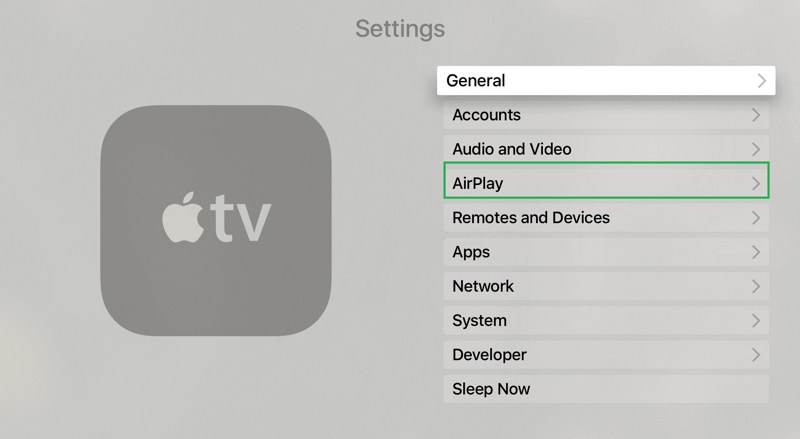
Étape 3 : Allumez votre iPhone et entrez le Control Center.
Étape 4 : Appuyez sur le Écran miroir .
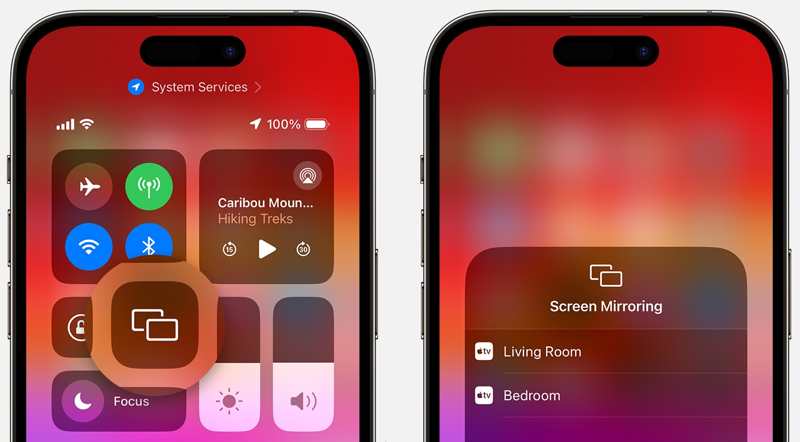
Étape 5 : L'application recherchera les appareils disponibles. Ensuite, appuyez sur votre Apple TV.
Étape 6 : Si un code d’accès AirPlay apparaît sur l’écran de votre téléviseur, saisissez-le sur votre iPhone pour autoriser la connexion.
Étape 7 : Maintenant, regardez une vidéo, des photos, un jeu mobile ou tout ce que vous voulez regarder sur votre Apple TV.
Remarque: Pour arrêter la mise en miroir de l'écran de l'iPhone sur l'Apple TV, ouvrez Control Center, robinet Écran miroir, et frapper Arrêter la mise en miroir.
Comment dupliquer l'écran de votre iPhone sur un téléviseur LG
AirPlay 2 n'est compatible qu'avec certains modèles de téléviseurs intelligents LG, y compris la plupart des appareils sortis en 2021 et après. En cas de doute, contactez le fabricant pour vérifier la compatibilité. Sinon, vous devrez dupliquer l'écran d'un iPhone sur un téléviseur LG à l'aide d'un câble USB.
Via Airplay
Étape 1 : Cliquez sur maison sur votre téléviseur LG. Assurez-vous que votre iPhone et votre téléviseur LG sont connectés au même Wi-Fi.
Étape 2 : Choisissez le AirPlay onglet dans l' Tableau de bord .
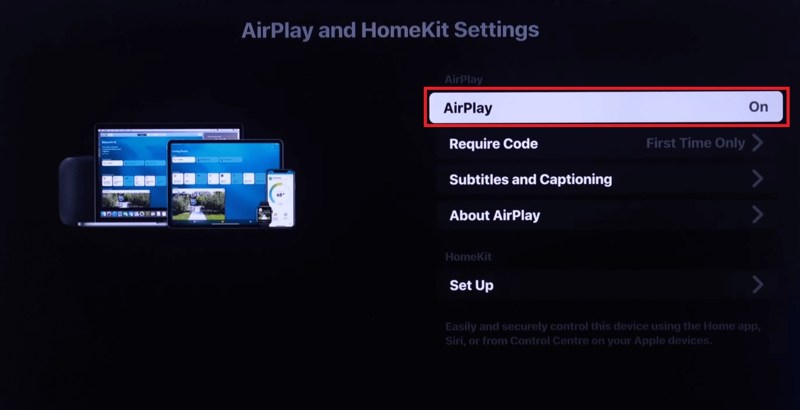
Étape 3 : Cliquez sur Paramètres AirPlay et HomeKit option, sélectionnez AirPlay, et tournez-le On.
Étape 4 : Appuyez également sur Écran miroir dans le Control Center sur ton iPhone.
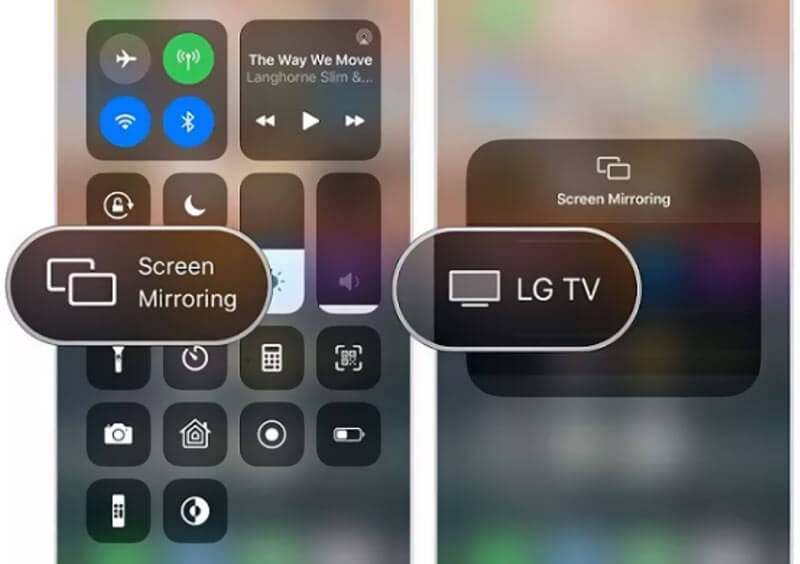
Étape 5 : Ensuite, choisissez votre téléviseur LG une fois qu'il est détecté.
Étape 6 : Lorsque vous y êtes invité, saisissez le code AirPlay qui apparaît sur votre téléviseur LG.
Via un câble USB
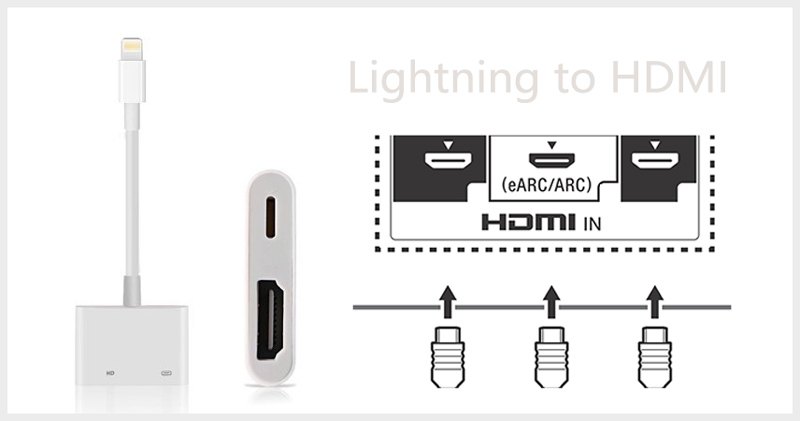
Étape 1 : Si votre téléviseur LG ne prend pas en charge AirPlay, connectez une extrémité du câble HDMI au port HDMI IN de votre téléviseur.
Étape 2 : Ensuite, branchez l’autre extrémité sur le port HDMI IN de l’adaptateur Lightning.
Étape 3 : Insérez le câble Lightning dans votre iPhone.
Étape 4 : Allumez votre téléviseur LG et passez au canal d’entrée HDMI.
Étape 5 : Lisez le contenu souhaité sur votre iPhone et il apparaîtra sur votre téléviseur.
Comment mettre en miroir un iPhone sur un téléviseur Samsung
Les téléviseurs Samsung fabriqués à partir de 2018 sont compatibles avec AirPlay. Ce service vous permet de dupliquer l'écran de votre iPhone sur un téléviseur Samsung sans fil, sans logiciel tiers. Sinon, vous devrez utiliser des applications tierces prenant en charge DLNA. N'oubliez pas de connecter vos deux appareils au même Wi-Fi. AirPlay ne s'affiche pas.
Via Airplay
Étape 1 : Allumez votre téléviseur et ouvrez Paramètres.
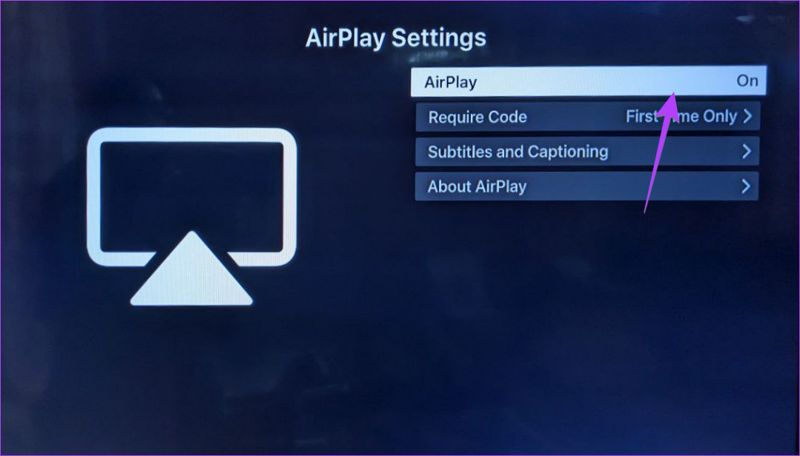
Étape 2 : Accédez à Général, Suivie par Paramètres Apple AirPlay.
Étape 3 : Choisir AirPlay et passer à On.
Étape 4 : Ouvrez une application vidéo qui prend en charge la mise en miroir d’écran sur votre iPhone, comme YouTube.
Étape 5 : Recherchez et ouvrez une vidéo, appuyez sur le Grilles en bouton et choisissez votre téléviseur Samsung.
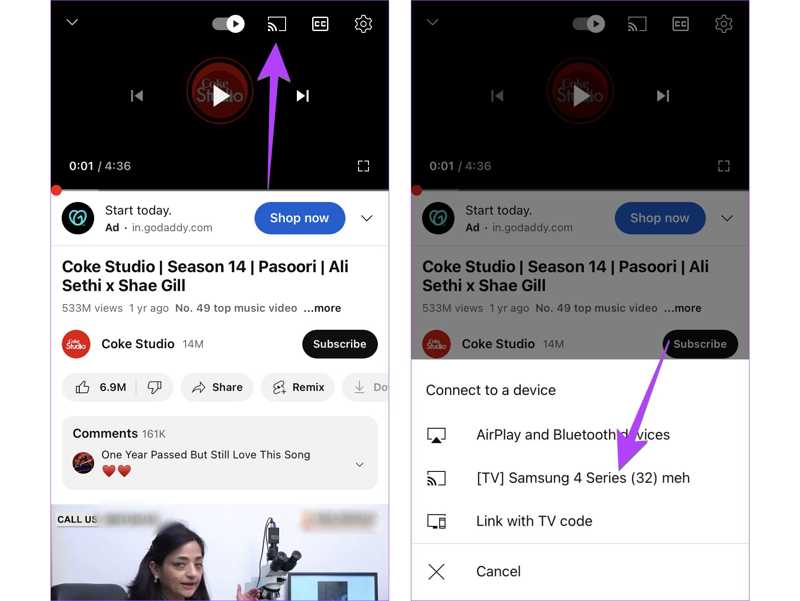
Remarque: Entrer le Control Center sur votre iPhone et appuyez sur Écran miroir. Choisissez votre téléviseur Samsung dans la liste et fournissez le code AirPlay.
Via Web Video Cast
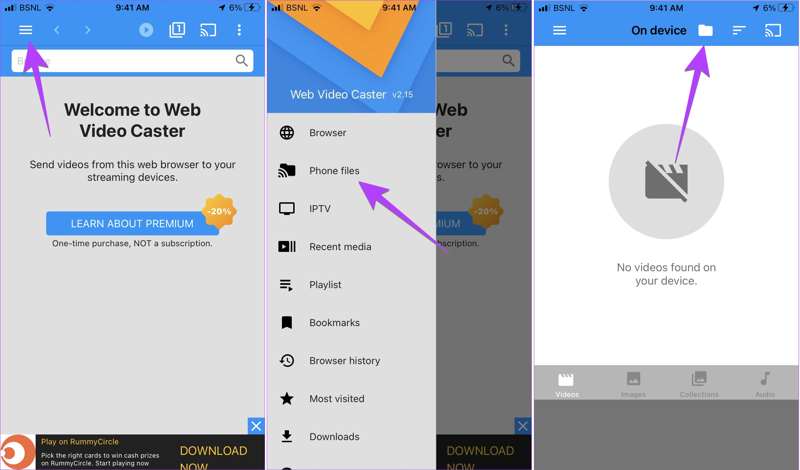
Étape 1 : Installez une application de mise en miroir d’écran tierce sur votre iPhone et votre téléviseur Samsung.
Étape 2 : Connectez les deux appareils au même Wi-Fi.
Étape 3 : Ouvrez l’application de mise en miroir d’écran sur votre iPhone et accordez les autorisations nécessaires.
Étape 4 : Appuyez sur le Pains à hamburger bouton, choisissez Fichiers téléphoniques, appuyez sur le Dossier bouton et sélectionnez le contenu que vous souhaitez lire.
Étape 5 : Appuyez sur le Se connectez et sélectionnez votre téléviseur Samsung dans la liste.
Comment mettre en miroir l'écran de votre iPhone sur Roku
Roku est l'un des appareils de streaming les plus populaires. Actuellement, seuls certains appareils Roku 4K prennent en charge AirPlay. Vous pouvez vérifier si votre appareil est compatible avec AirPlay sur le site À propos du système page dans ParamètresDe plus, votre appareil doit être mis à jour vers Roku OS 10.0 ou une version ultérieure. Vous pouvez également utiliser l'application Roku pour dupliquer l'écran de votre iPhone sur votre Roku sans fil.
Via Airplay
Étape 1 : Appuyez sur la touche maison bouton de votre télécommande Roku.
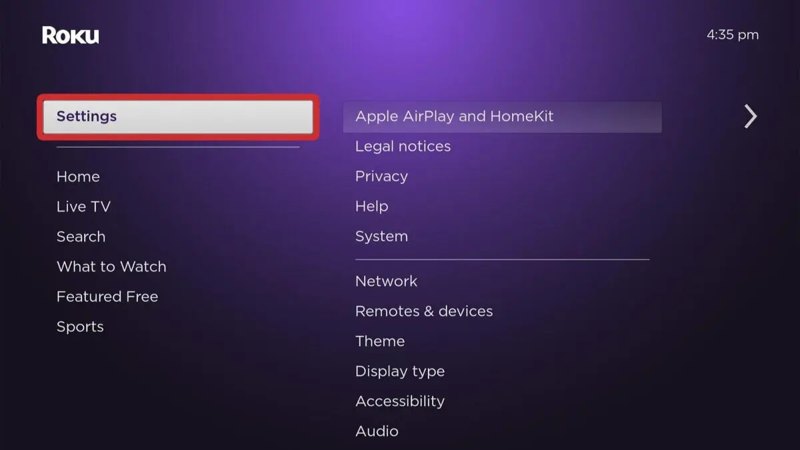
Étape 2 : Allez dans Paramètres, choisissez Apple AirPlay et HomeKit, et sélectionnez AirPlay.
Étape 3 : Assurez-vous qu'AirPlay est activé. Connectez également le Roku et l'iPhone au même réseau Wi-Fi.
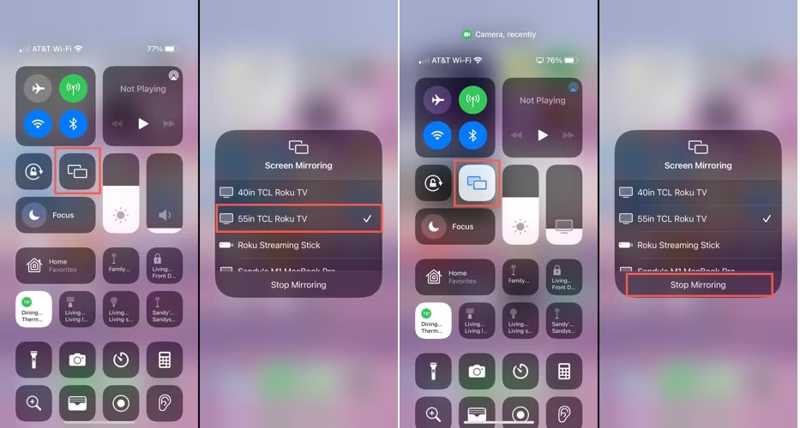
Étape 4 : Exploiter Écran miroir in Control Center sur votre iPhone et choisissez votre appareil Roku.
Étape 5 : Si vous y êtes invité, entrez le code AirPlay affiché sur votre téléviseur.
Utilisation de l'application Roku
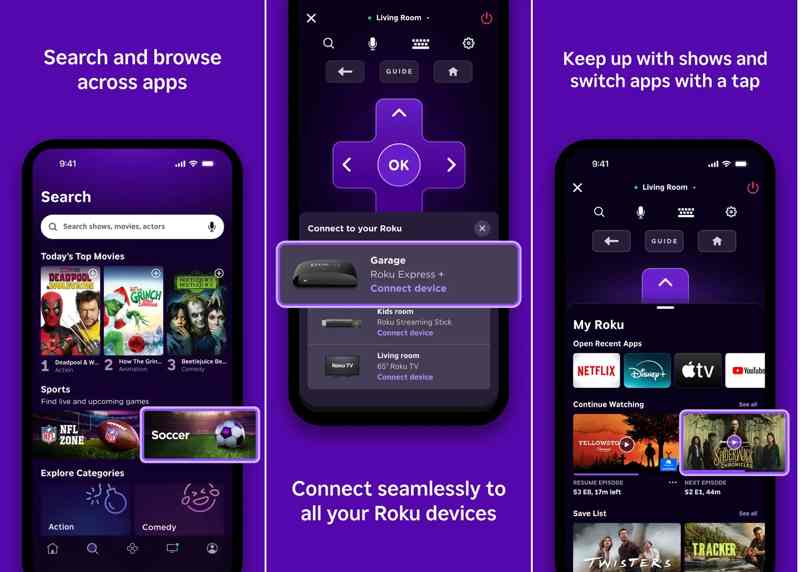
Étape 1 : Installez l'application Roku sur votre iPhone depuis l'App Store.
Étape 2 : Ouvrez-le et connectez-vous à votre compte Roku.
Étape 3 : Assurez-vous que votre iPhone et votre Roku sont connectés au même Wi-Fi.
Étape 4 : Rendez-vous dans la section Appareils onglet en bas.
Étape 5 : Choisissez votre téléviseur Roku dans la liste.
Partie 3. Comment dupliquer l'écran de votre iPhone sur Windows
Outre les téléviseurs intelligents, vous pouvez également dupliquer l'écran de votre iPhone sur Windows. La fonctionnalité Connect intégrée vous permet de dupliquer l'écran de votre mobile sur Windows 11 sans logiciel supplémentaire. Si cette fonctionnalité n'est pas disponible sur votre PC, vous aurez besoin d'un service de duplication d'écran tiers.
Comment mettre en miroir l'écran de votre iPhone sur Windows 11 sans application
Étape 1 : Connectez votre iPhone et Windows 11 au même Wi-Fi.
Étape 2 : Ouvrez le Control Center sur votre iPhone et appuyez sur Écran miroir.
Étape 3 : Allumez votre PC, appuyez sur Windows et K ouvrir le Se connectez panneau et choisissez Projeter vers ce PC.
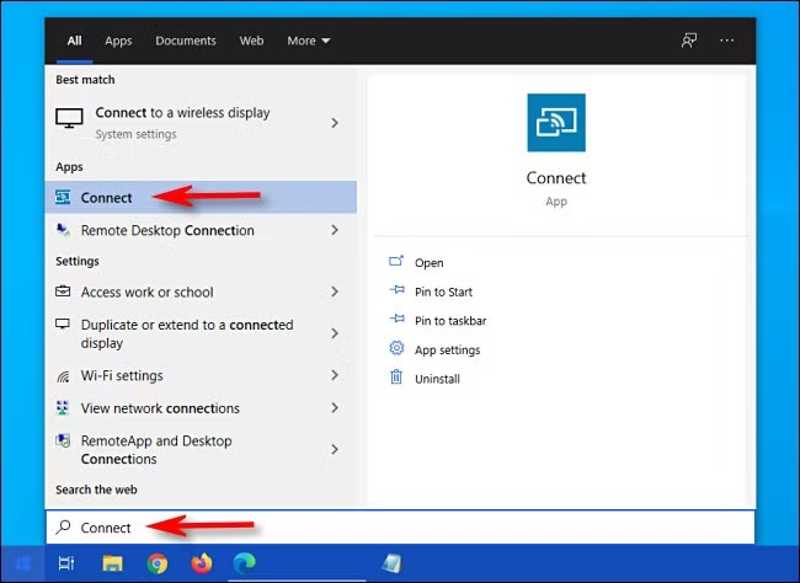
Étape 4 : Passez à votre iPhone et sélectionnez votre PC dans la liste Screen Mirroring dans Control Center.
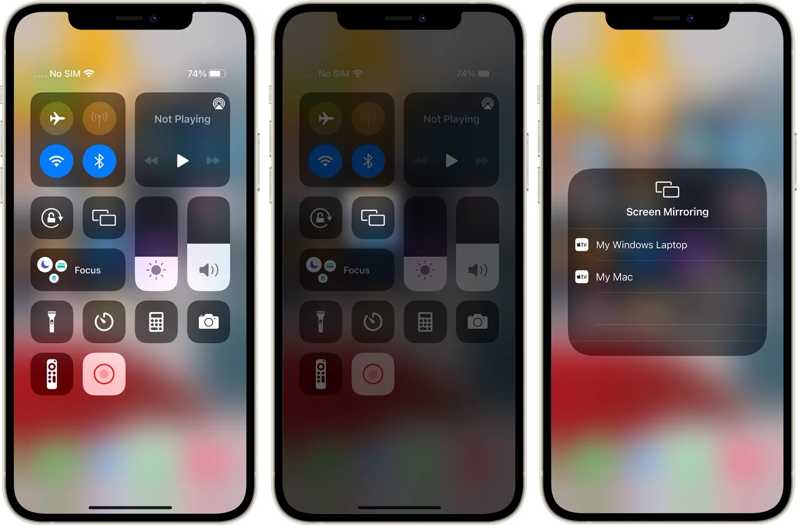
Étape 5 : Si nécessaire, ajustez les paramètres d'affichage sur votre Windows 11.
Étape 6 : Maintenant, jouez à une vidéo ou à un jeu mobile sur votre iPhone et vous pourrez le visionner sur votre PC.
Comment dupliquer l'écran de votre iPhone sur un PC avec LetsView
Étape 1 : Installez LetsView sur votre PC si vous souhaitez dupliquer l'écran d'un iPhone sur un PC. Ensuite, ouvrez le logiciel.
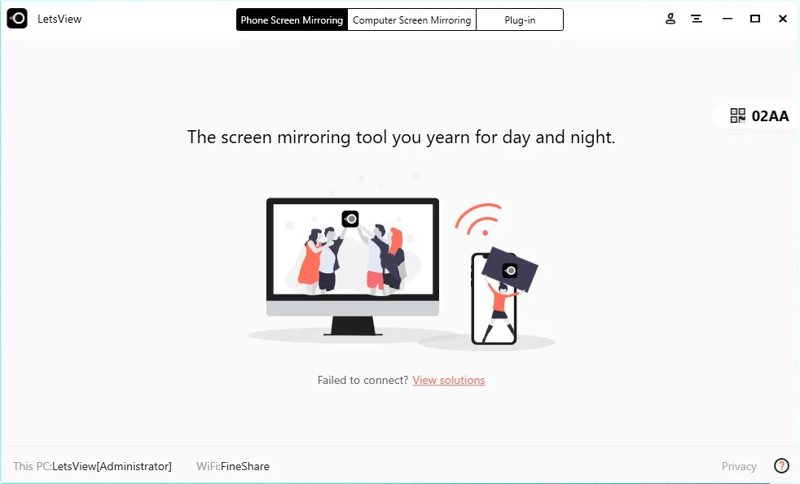
Étape 2 : Assurez-vous que votre iPhone et votre PC sont connectés au même réseau.
Étape 3 : Téléchargez l'application LetsView sur votre iPhone depuis l'App Store et démarrez-la.
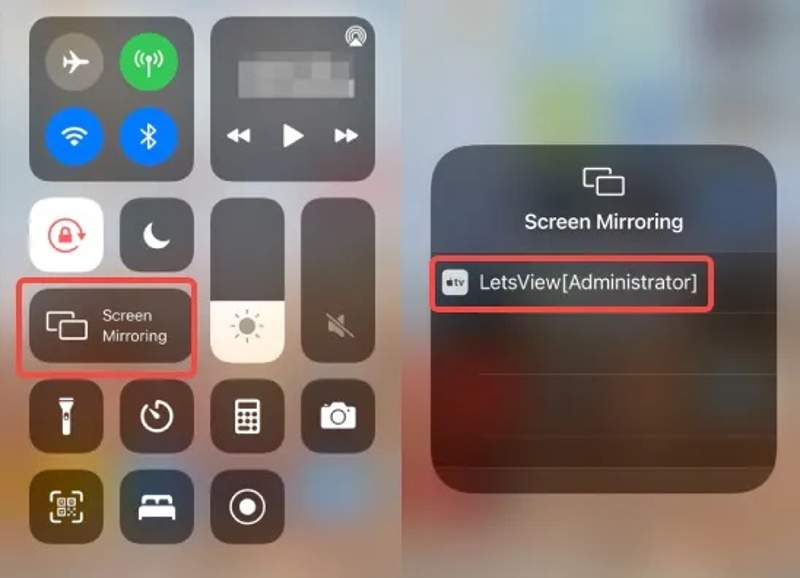
Étape 4 : Choisissez le nom de votre PC sous Périphériques disponibles dans l'application LetsView sur votre iPhone.
Étape 5 : Appuyez sur le Écran miroir option Control Center sur ton iPhone.
Étape 6 : Exploiter LetsView sur la liste pour commencer à refléter l'écran de l'iPhone sur le PC sans fil.
Remarque: En outre, vous pouvez essayer d'autres applications de mise en miroir d'écran, comme LonelyScreen, AirServer, AirDroid Cast, Reflector 4, Mirroring360, etc. Leurs flux de travail sont similaires.
Comment mettre en miroir l'écran de l'iPhone sur un PC avec USB
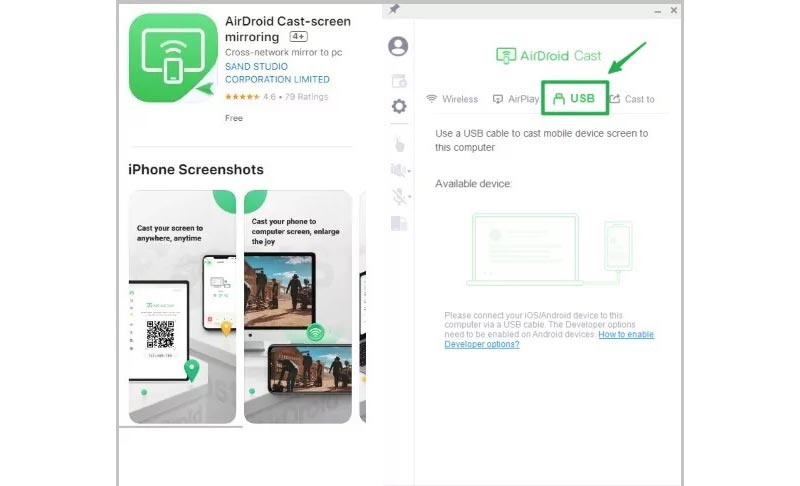
Étape 1 : Installez AirDroid Cast sur votre iPhone et votre ordinateur, si vous devez refléter l'écran de votre iPhone sur un PC avec un port USB.
Étape 2 : Ensuite, ouvrez l'application. Connectez votre iPhone à un PC avec un câble USB.
Étape 3 : Sur votre PC, sélectionnez le mode Câble USB pour la mise en miroir de l’écran.
Étape 4 : Une fois votre iPhone détecté, choisissez-le dans la liste.
Étape 5 : Si vous y êtes invité, faites confiance à ce PC sur votre iPhone et votre écran apparaîtra sur votre PC.
Partie 4. Comment dupliquer l'écran de votre iPhone sur un ordinateur
Peut-on dupliquer l'écran d'un iPhone sur un ordinateur sans fil ? La réponse est oui. Avec le bon outil, vous pouvez dupliquer l'écran d'un iPhone sur un MacBook ou un ordinateur Windows sans fil. À partir de maintenant, nous vous recommandons Apeaksoft Miroir de TéléphoneC'est une option flexible pour obtenir l'écran de votre iPhone sur un ordinateur portable ou de bureau Windows ou macOS.
Option flexible pour la mise en miroir de l'écran de l'iPhone sur l'ordinateur
- Reflétez l'écran de votre iPhone sur un ordinateur portable ou de bureau sans fil.
- Dupliquez l'écran de l'iPhone sur l'ordinateur avec audio.
- Maintenez la qualité du contenu lors de la mise en miroir de l'écran.
- Simplifiez le flux de travail avec des instructions à l’écran.
- Compatible avec les dernières versions d'iOS et iPadOS.
Téléchargement sécurisé

Comment dupliquer l'écran de votre iPhone sur un ordinateur sans fil
Étape 1 : Installer Phone Mirror
Lancez le meilleur logiciel de mise en miroir d'écran une fois installé sur votre ordinateur. Choisissez Miroir iOS Option pour continuer. Assurez-vous que votre iPhone et votre ordinateur sont connectés au même Wi-Fi.

Étape 2 : Connectez votre iPhone et votre ordinateur
Rendez-vous dans la section Écran miroir onglet. Allumez votre iPhone et ouvrez le Control Center. Appuyez sur le Écran miroir bouton et choisissez Apeaksoft Miroir de Téléphone sur la liste pour connecter les deux appareils.

Conseils: Si vous souhaitez simplement refléter l'audio de votre iPhone sur l'ordinateur, choisissez Duplication audio et suivez les instructions à l'écran pour le terminer.
Étape 3 : Dupliquez l'écran de l'iPhone sur l'ordinateur
Une fois la duplication d'écran réussie, vous verrez l'écran de votre iPhone sur votre ordinateur. Vous pouvez choisir Mode fenêtre avec ou sans barre d'outils.
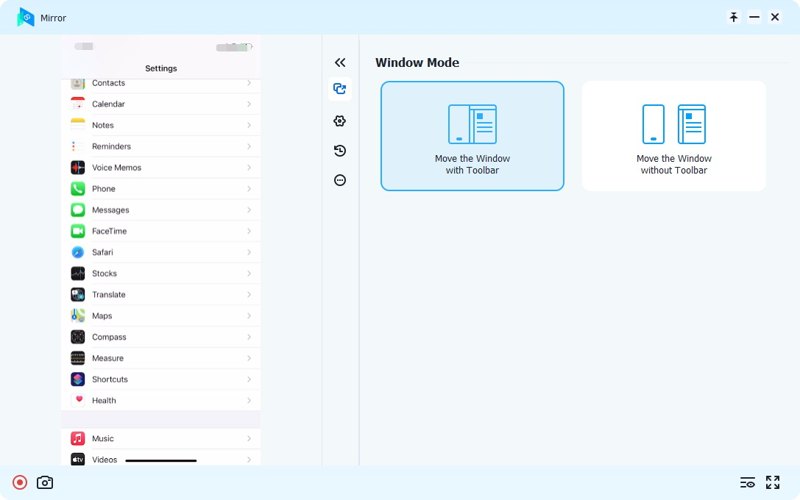
Étape 4 : Ajuster les paramètres
Vous pouvez contrôler la duplication d'écran de votre iPhone grâce à des raccourcis clavier. Pour les afficher ou les modifier, cliquez sur Paramètres bouton. Si vous avez besoin d'enregistrer ou de faire une capture d'écran de l'écran de votre iPhone, cliquez sur le bouton Enregistrement or Caméra bouton dans le coin inférieur gauche.
Conclusion
Ce guide partage plusieurs façons de refléter l'écran de votre iPhone sur un téléviseur, un ordinateur ou un ordinateur portable. Choisissez la méthode qui vous convient en fonction de nos explications et de votre situation. Suivez ensuite nos étapes pour afficher l'écran de votre iPhone sur un grand écran. Apeaksoft Miroir de Téléphone C'est le moyen le plus simple d'afficher l'écran de votre iPhone sur un ordinateur sans fil. Plus important encore, il est très facile à utiliser et offre de nombreuses fonctionnalités supplémentaires.
Articles Relatifs
Si vous rencontrez des problèmes avec votre Zoom Airplay qui ne fonctionne pas correctement, lisez cet article pour découvrir des solutions qui vous aideront à résoudre votre problème.
Avez-vous pensé à refléter l'écran de votre ordinateur via AirPlay ? Ensuite, consultez cet article pour savoir comment fonctionne VLC avec AirPlay sur Mac ou Apple TV.
AirPlay vs Screen Mirroring : découvrez leurs principales différences comme référence future. Cela inclut leurs processus, leur disponibilité, leur compatibilité, etc.
Vous souhaitez savoir avec quel appareil associer vos gadgets à votre téléviseur ? Distinguons AirPlay et DLNA pour vous aider à dupliquer l'écran de votre téléphone sur votre PC.

